发布时间:2025-02-13 11:03:26作者:kaer
在数字化时代,向日葵远程控制软件因其便捷的远程访问功能而受到许多用户的喜爱。然而,随着个人隐私保护意识的提升,用户有时需要完全卸载这款软件以确保个人信息的安全。本文将详细介绍如何彻底删除向日葵远程控制软件,帮助用户保障自身数据安全。
首先,要彻底删除向日葵远程控制软件,用户需要从设备上卸载该软件。具体操作步骤如下:
1. 打开设备上的“设置”应用。
2. 在设置菜单中找到“应用管理”或“应用与通知”选项(不同设备可能有所不同)。
3. 在已安装的应用列表中找到“向日葵远程控制”。
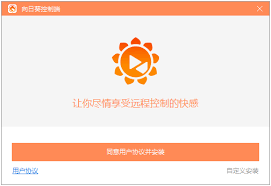
4. 点击进入向日葵远程控制的应用详情页面。
5. 选择“卸载”按钮完成软件卸载过程。
尽管卸载了向日葵远程控制软件,但其在系统中的某些残留文件可能仍然存在。为了确保软件被彻底删除,用户需要手动清理这些残留文件:
1. 打开设备的文件管理器应用。

2. 搜索向日葵远程控制相关的文件夹和文件。通常这些文件会被存储在“内部存储”或“sd卡”的某个特定文件夹中,例如“sunlogin”或“向日葵远程控制”等。
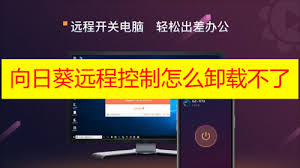
3. 仔细检查并删除所有与向日葵远程控制相关的文件和文件夹。
4. 清理完成后,可以考虑重启设备,以确保所有更改生效。
对于使用windows系统的用户,在完成上述步骤后,建议进一步检查注册表以确保没有残留项:
1. 按下键盘上的“win+r”组合键打开运行窗口。
2. 输入“regedit”并按回车键,启动注册表编辑器。
3. 使用注册表编辑器的搜索功能查找与向日葵远程控制相关的键值。
4. 对于搜索结果中的每个条目,确认其是否属于向日葵远程控制。如果是,请右键点击并选择“删除”以移除它们。
5. 完成清理后,记得保存注册表编辑器所做的更改,并重启计算机。
考虑到向日葵远程控制软件可能涉及到网络配置信息的保存,用户还需要对网络设置进行重置,以避免任何潜在的数据泄露风险:
1. 打开设备的“设置”应用。
2. 寻找并进入“网络和互联网”或“wi-fi”设置项。
3. 选择“网络重置”或类似选项。
4. 根据提示完成网络重置流程。
通过以上四个步骤,用户可以较为全面地删除向日葵远程控制软件及其相关痕迹,从而更好地保护自己的隐私和数据安全。需要注意的是,在执行这些操作之前,建议先备份重要数据以防意外丢失。同时,定期审查和更新个人设备上的软件也是维护信息安全的重要措施之一。
免责声明:以上内容源自网络,版权归原作者所有,如有侵犯您的原创版权请告知,我们将尽快删除相关内容。
上一篇:360登录yandex怎么注册
如何成为抖音外卖骑手
抖音冰墩墩特效视频怎么拍摄
淘宝怎么购买冬奥会吉祥物冰墩墩
支付宝早起打卡失败怎么回事
2022春运火车票提前多久预售
支付宝2022年年有余活动怎么玩
支付宝隔离政策在哪里查
支付宝嘉图借书怎样还书
微信星星特效怎么触发
拼多多答题领iPhone答案是什么
iPhone15舆论差却双十一销量高的原因
blackpink2025世巡演唱会行程安排
京东app如何关闭广告
铁路12306学生资质核验的操作方法
Keep如何刷跑步公里数
抖音猜你想搜能说明对方搜过吗
ps如何制作文字闪烁动画效果
咪萌桌面宠物如何设置宠物大小
sol币价格如何预测
C4D如何制作金字塔

决胜台球是款台球竞技比赛闯关游戏,游戏中玩家可以体验到非常真实的台球玩法,有着大量的关卡可以去解锁闯关,可以在商城中进行购买各种风格的球杆,不断的提高实力,达到更高的段位。游戏特色1.游戏中的奖励多样,轻松解锁不同的球杆2.简单在游戏中进行规划撞击,完成台球比赛3.关卡匹配,玩法不同,游戏自由选择游戏亮点1.简单游戏操作玩法,在游戏中轻松提升技巧2.学习更多的台球知识,轻松在游戏中封神3.精致游戏
3.2
火爆三国手游是很好玩的三国策略战争手游,在游戏中会有很多的武将可以让玩家来进行获取,游戏中的武将都是三国中耳熟能详的人物,玩家在游戏中可以指挥自己的角色在游戏中开始精彩的战斗。游戏玩法超多的武将选择,更结合武将养成的玩法,喜欢这款游戏的不要错过,游戏中玩家可以不断解锁强力武将,中后期随着等级的提升也能打出爆发的伤害,非常节省玩家的时间,并且还搭配了各种的技能,感受全新的乐趣体验。游戏介绍火爆三国是
3.1
射爆香肠人是款画面视角非常独特的休闲闯关游戏,在一开始玩家需要慢慢的熟悉玩法教程,就可以快速的上手了,有点类似于塔防的玩法机制,选择摆放一个个的角色,来阻止各种的香肠人通过。游戏特色1.超级丰富的闯关内容等待你的加入,通过各个关卡中的挑战来体验丰富的游戏乐趣!2.在一次次的闯关挑战当中来积累更多的经验,收集更多的道具,以此提升自己的闯关能力!3.紧张刺激的射击对战过程,每个关卡里面出现的香肠人战斗
4.2
我踢得贼准是款非常趣味的足球射门闯关小游戏。游戏中玩家将操控中角色进行调整好角度和方向来进行一次次的射门,角色离球门的距离是会越来越远的,需要准确的调整好位置与角度。游戏特色1.自由组建自己的游戏团队,在游戏中轻松战斗2.真实好玩的游戏挑战过程,轻松进行游戏冒险3.夺得冠军,轻松简单提升自己的踢球实力游戏亮点1.不同的踢球规则,在游戏中尽情发挥自己的实力2.全新游戏比赛规则,感受绿茵足球的战斗乐趣
4.9
极速逃亡3是一款十分有趣的逃脱类游戏,在游戏中有很多的武器可以让玩家来进行选择,游戏中的武器都是十分地好用的,玩家可以在游戏中通过自己的闯关在游戏中获得更多的武器来帮助自己进行闯关。游戏特色1、游戏的玩法十分新颖,玩家可以轻松尝试全新的逃脱玩法。2、海量关卡自由挑战,每次闯关都是一次全新的体验。3、完成游游戏的逃脱任务,获取丰厚的游戏奖励。游戏魅力1、玩家要快速找到敌人防御最薄弱的环节,利用这样的
3.5